PS当中有很多的小技巧,
只要用得好,可以节约大量时间,增加工作效率,
这里我们总结14个小小小小技巧,很好用哟~
01.吸管
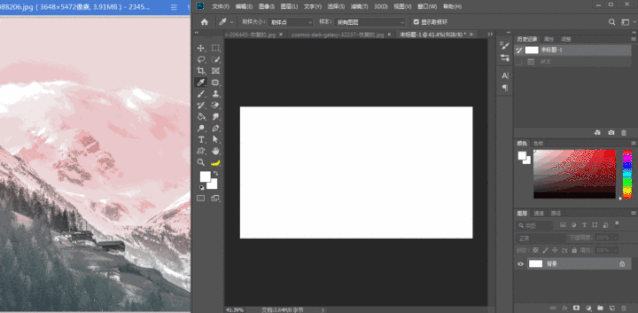
这14个PS小技巧,能帮助你作图速度翻倍
我们可以打开ps选中吸管工具,先在图层中按住鼠标左键,切记不要松手哟~然后移动到我们需要的颜色出就提取出来啦
02.剪切蒙版
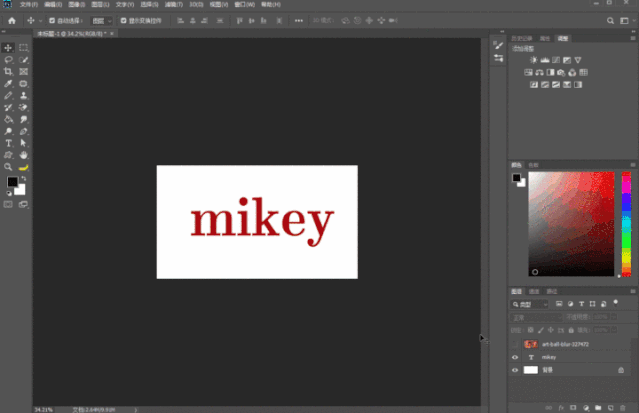
这14个PS小技巧,能帮助你作图速度翻倍
随意找一张图片,放在最上层,按住 Alt 鼠标指针出现对于下个图层点击左键确定
03.对称
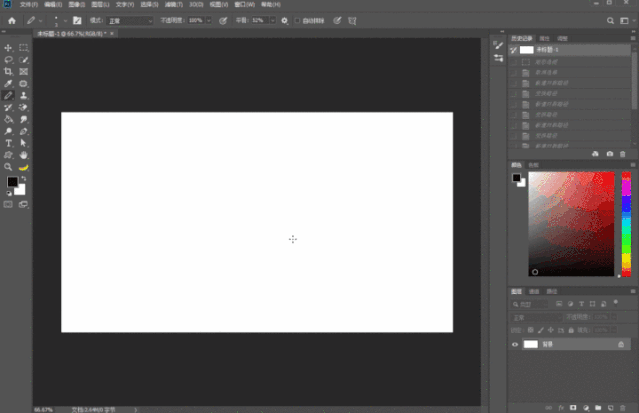
这14个PS小技巧,能帮助你作图速度翻倍
最新版本在选择绘图工具,属性栏最后一个就是绘画对称
其他版本在首选项「技术预览」勾选启用绘画对称
04.内容识别
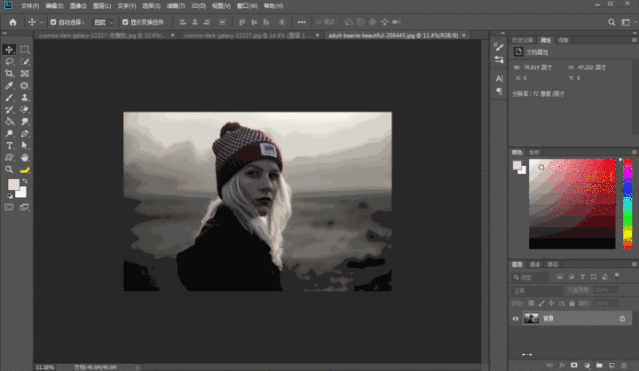
这14个PS小技巧,能帮助你作图速度翻倍
我们想要加宽图像,可是只能出现空白,但是只需要我们轻轻勾选中内容识别,再来加宽(当然有些复杂的构图电脑识别就会有误)~
05.变换选区
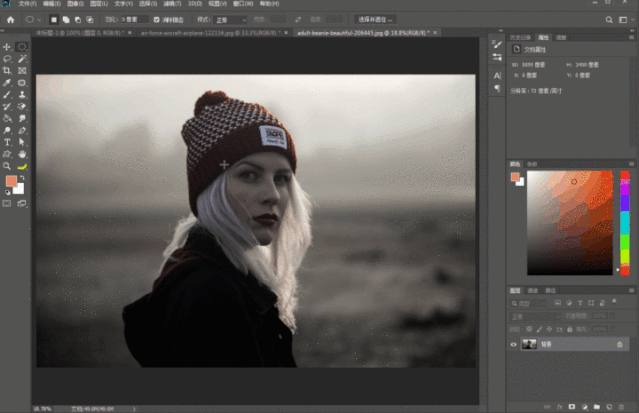
这14个PS小技巧,能帮助你作图速度翻倍
每次我们选择了一个区域,发现不合适,就取消重新选,又错又重来
教你一招,如果选区不合适,我们鼠标右键选择选区变换就可以自由调整啦~
06.一键删除所有空白层
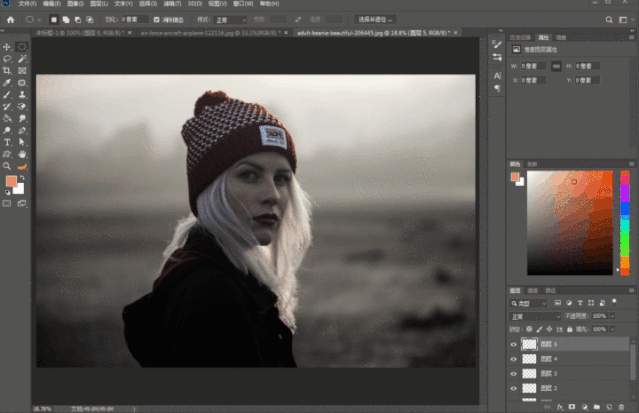
这14个PS小技巧,能帮助你作图速度翻倍
当我们在作图过程中无意识建立太多空白图层,然而一个一个图层删除是在太麻烦了
只需在菜单栏中选择:文件→脚本→删除所有空白图层,电脑就会自动把所有的空白图层删除了
07.混合色带消色
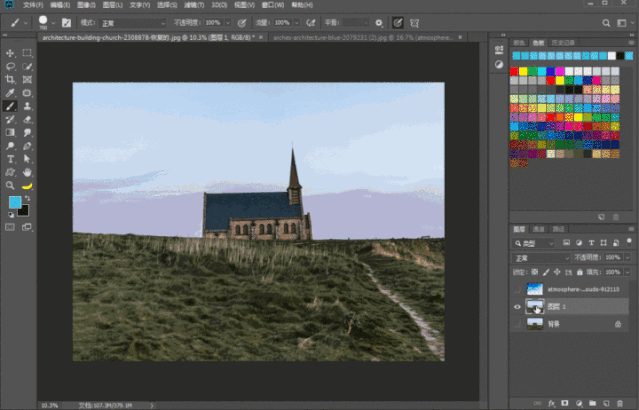
这14个PS小技巧,能帮助你作图速度翻倍
混合选项当中的混合色带很好用,我们可以利用它消除一些纯色,按住 Alt 可以把三角标分块,过度柔和边缘,这里我们依靠此方法替换了天空~
08.窗口排列
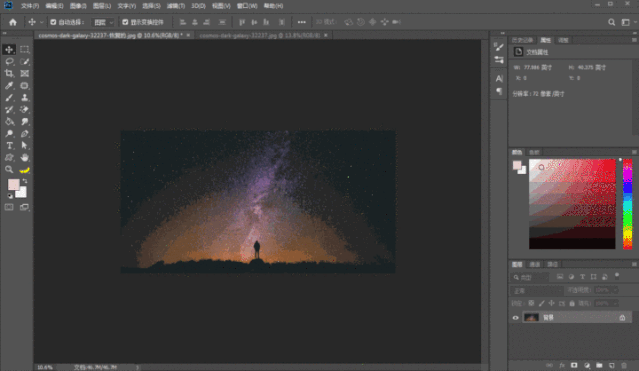
这14个PS小技巧,能帮助你作图速度翻倍
这个小技巧对我们作图提升效率有奇效~
每次我们在处理细节的时候都会不停地放大缩小,很是麻烦
我们打开两张相同的图片然后在菜单栏当中选择:窗口→排列→双联垂直
09.自动重复
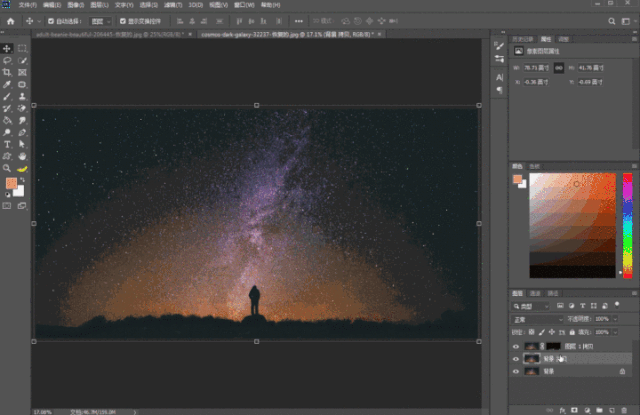
这14个PS小技巧,能帮助你作图速度翻倍
这波操作可以做出一些精美的效果图,这里我们就用自动重复做出了星轨效果图
首先用蒙版选择出不需要变动的地方,然后 Ctrl T 进行0.5度的旋转,选择混合模式中的变亮,最后 Ctrl Shift Alt T 自动重复
10.部分调色

这14个PS小技巧,能帮助你作图速度翻倍
每次我们进行曲线调色的时候都是整个图像变暗或者变亮
我们选中不变的区域,添加曲线,蒙版中 Ctrl I 反向, 再来拉动曲线,主体就不会被影响了~
11.显示单个图层
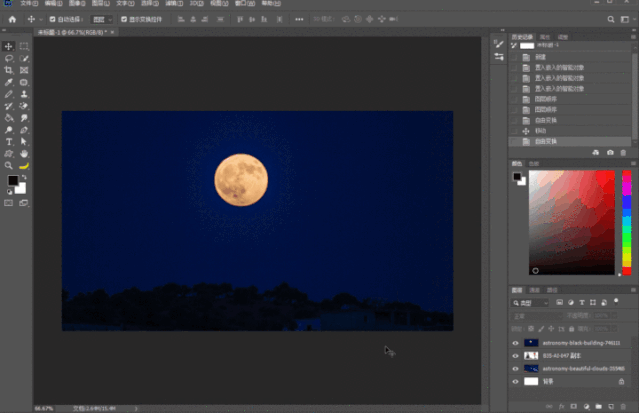
这14个PS小技巧,能帮助你作图速度翻倍
作图过程中随着图层越来越多,一个一个关闭图层实属麻烦
现在只需要 Alt 鼠标左键 点击图层小眼睛即可~
12.图层标记
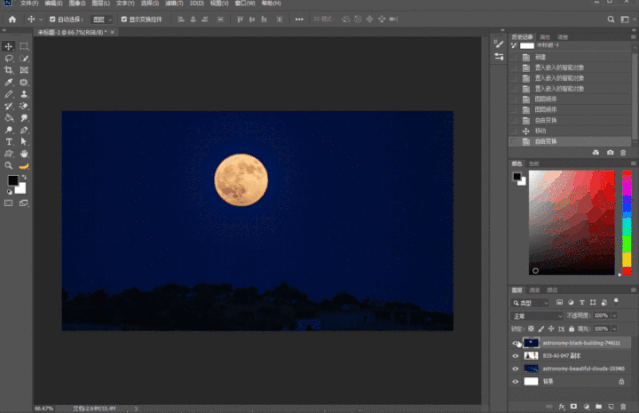
这14个PS小技巧,能帮助你作图速度翻倍
我们在做图滴时候,最重要的就是思路,随着图层变多如果不进行分类的话很容易出现问题
所以我们可以给图层分组或者添加标记以便清晰的分辨每个图层~
13.一键关闭所有窗口
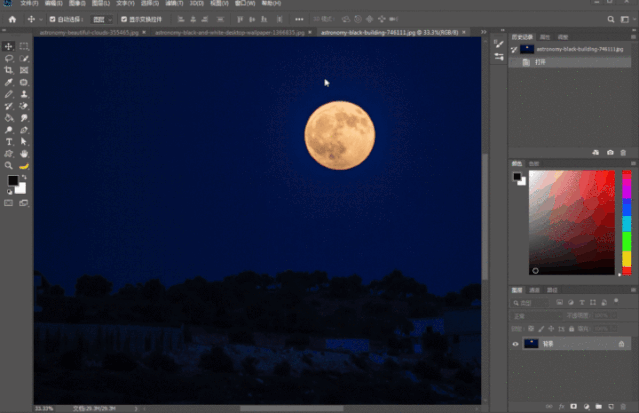
这14个PS小技巧,能帮助你作图速度翻倍
窗口太多,一个一个关太麻烦啦,shift 鼠标左键 直接搞定
14.增加历史记录
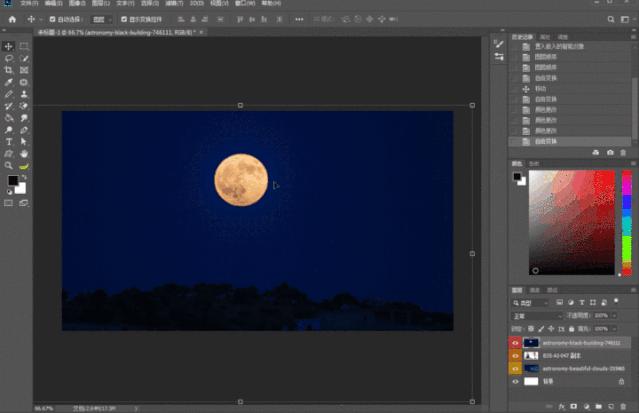
这14个PS小技巧,能帮助你作图速度翻倍
统默认的记录历史次数一般是20次,也就是说操作步骤超过之后就不会记录下来,要想返回之前的操作就不行了
我们可以在首选项找到性能,然后调整历史记录,最高可以保存1000次~
有了这些小技巧,你做起图来肯定更加方便

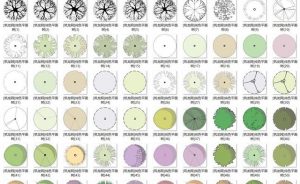
![[Windows] 天正T20 V6.0版本全套软件无限制版(建筑、水暖、电气等)-灵感屋](https://attach.52pojie.cn/forum/202002/01/185939f0wp0gesi475g5kg.png)

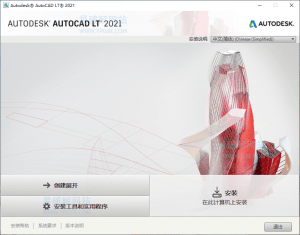
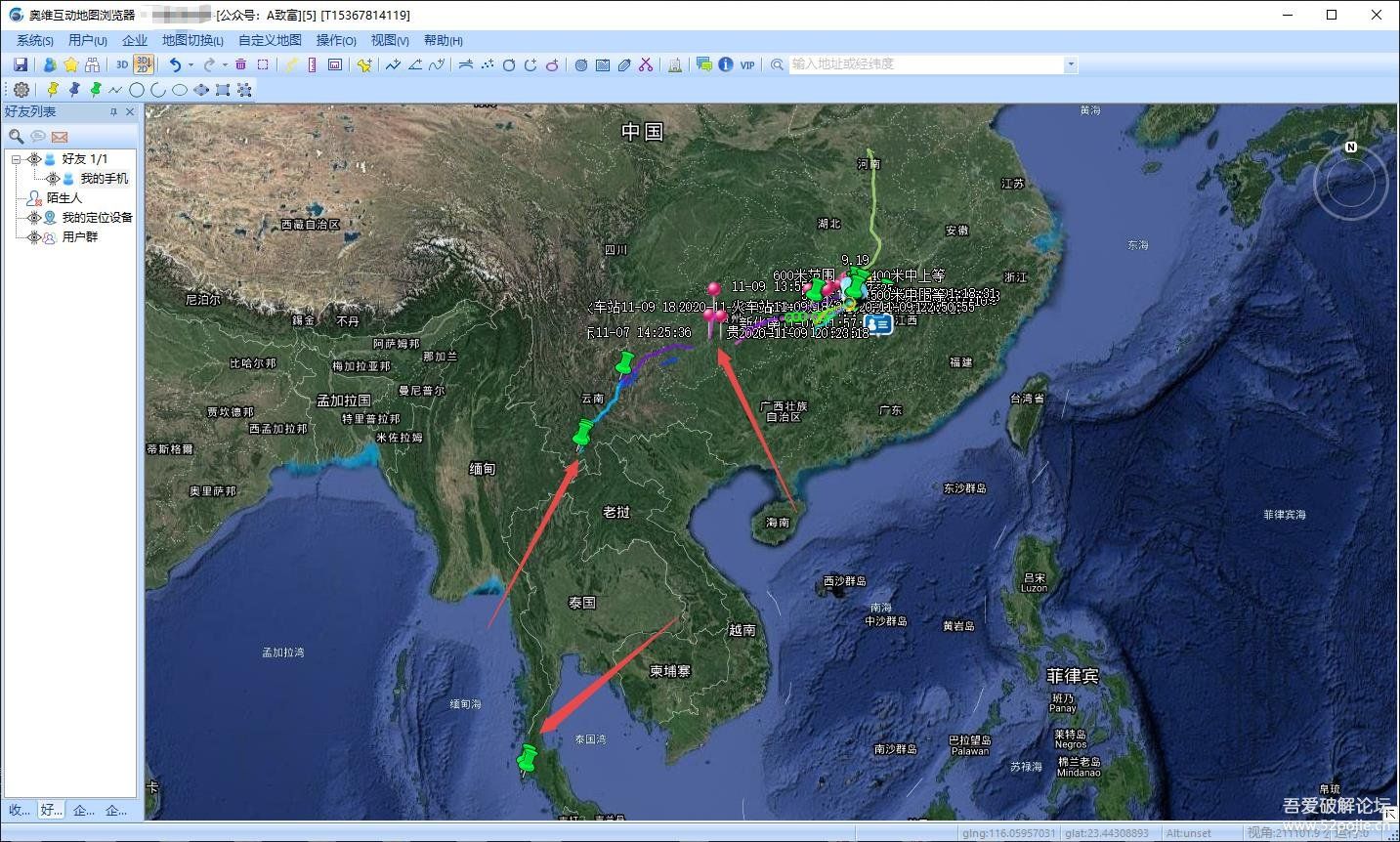
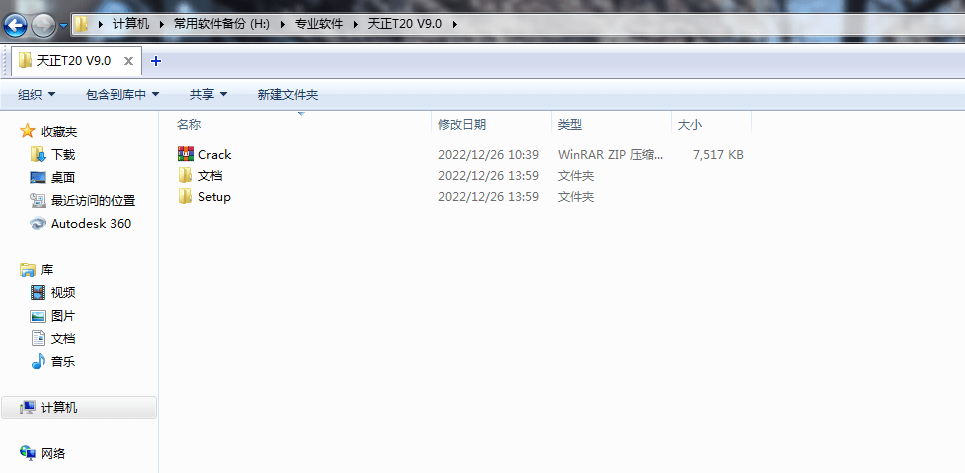



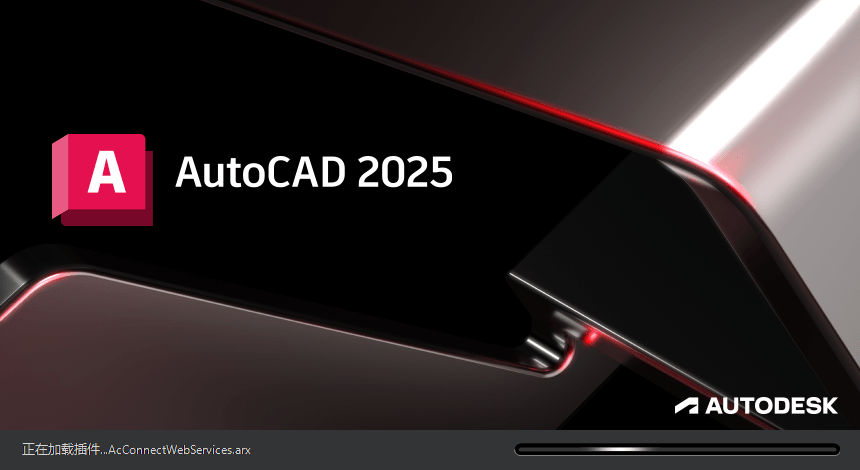
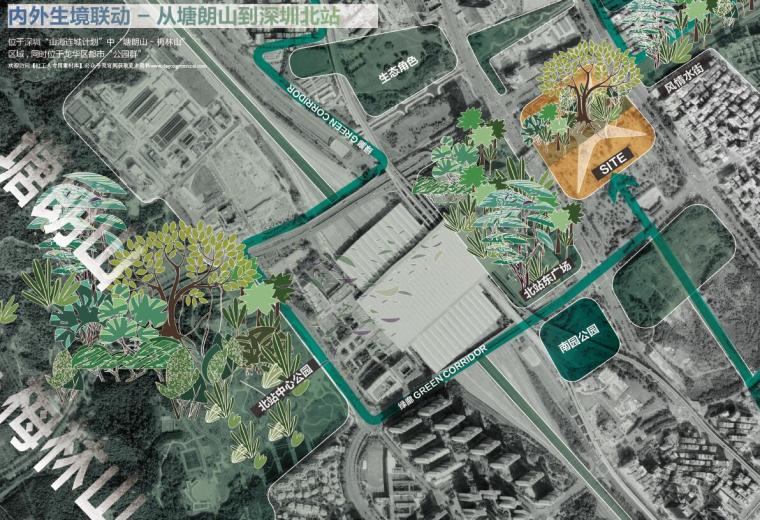

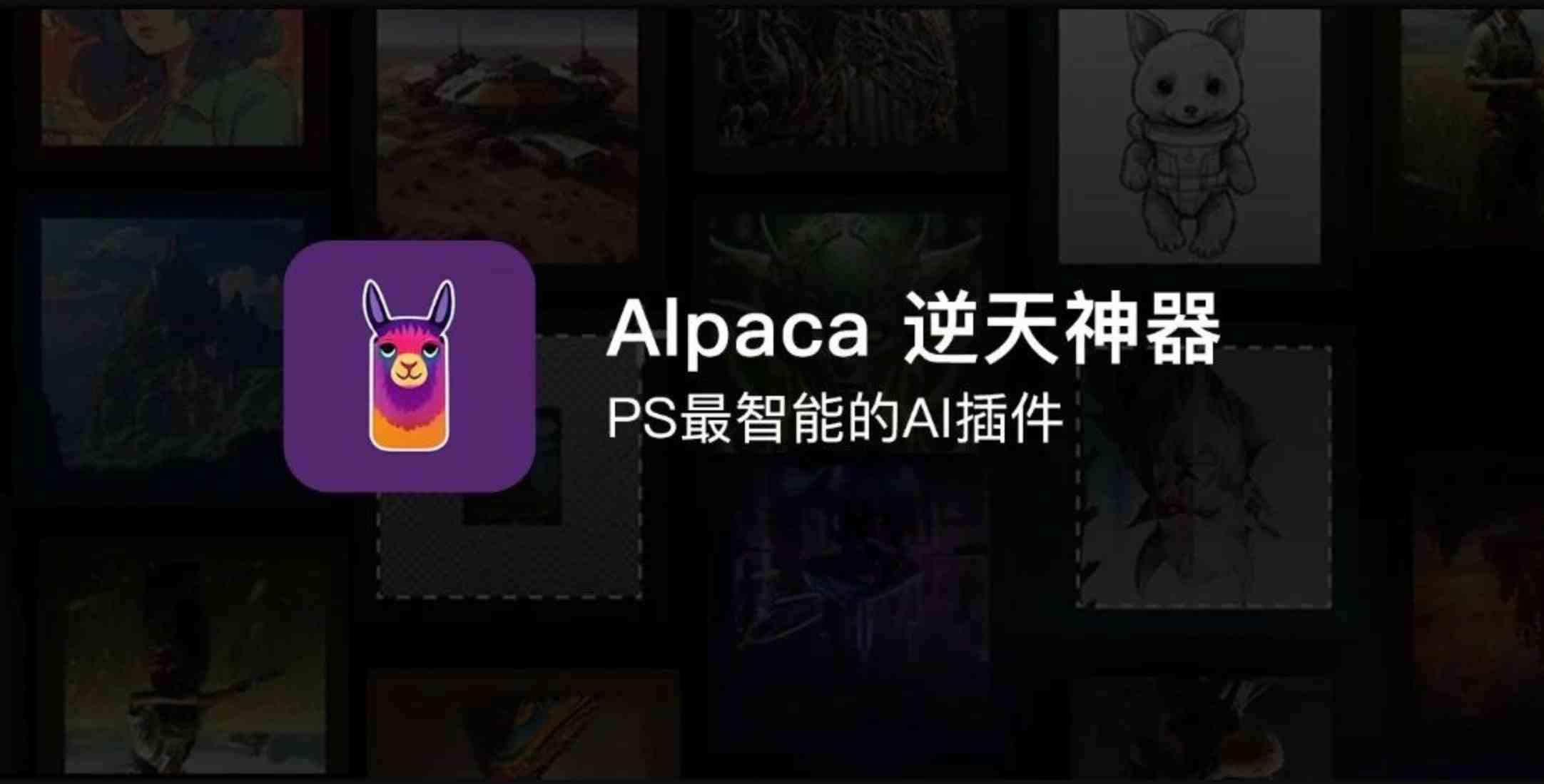

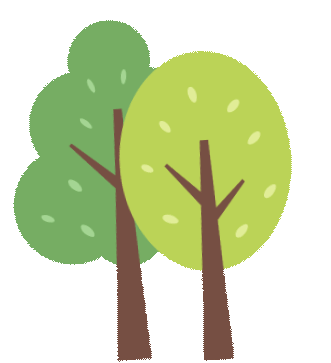

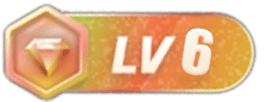


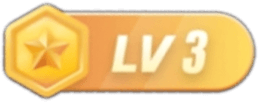

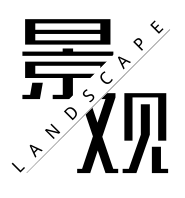



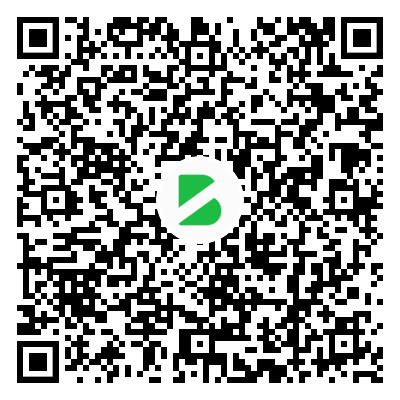

暂无评论内容